の [デザインPowerPoint] タブのギャラリーからテーマを選択して変更または削除します。
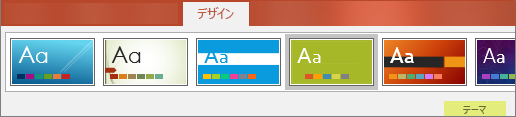
次の見出しを選択して、詳細な手順を表示します。
-
[デザイン] タブの [テーマ] グループで、[その他] ボタン (以下の図を参照) をクリックして、テーマのギャラリー全体を開きます。
![[詳細] ボタンをクリックする](https://support.content.office.net/ja-jp/media/72dc6e60-4e39-4cbd-b1ce-94ffb40caf6e.png)
-
次のいずれかの操作を行います。
-
組み込みテーマを適用する場合は、[Office] または [組み込み] で目的のテーマをクリックします。
-
新しく作成したテーマ、または以前に変更して保存した既存のテーマを適用するには、[ユーザー定義] で、目的のテーマをクリックします。
-
別の場所に保存されているユーザー設定のテーマまたはテーマ ドキュメントを適用するには、[テーマの参照] をクリックし、目的のテーマを探して選択します。
-
カラフルなテーマを削除するには、背景が真っ白のシンプルなデザインの Office テーマを適用します。
-
[デザイン] タブの [テーマ] グループで、[その他] ボタン (以下の図を参照) をクリックして、テーマのギャラリー全体を開きます。
![[詳細] ボタンをクリックする](https://support.content.office.net/ja-jp/media/72dc6e60-4e39-4cbd-b1ce-94ffb40caf6e.png)
-
[Office] または [組み込み] で、(白の背景の) [Office テーマ] を見つけてクリックします。
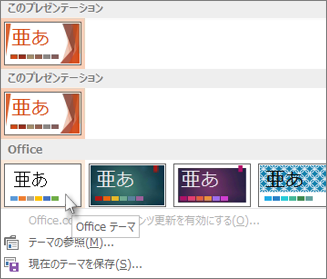
「PowerPoint で独自のテーマを作成する」を参照してください。
たとえば、ソースが異なる複数のスライドがあり、視覚的に一致していないとします。 次のように数回クリックすることで、これらのスライドの外観を統一することができます。
-
左側のスライド サムネイル ウィンドウで、スライドを選択します。
-
[デザイン] タブの [テーマ] グループで、[その他] ボタン (以下の図を参照) をクリックして、テーマのギャラリー全体を開きます。
![[詳細] ボタンをクリックする](https://support.content.office.net/ja-jp/media/72dc6e60-4e39-4cbd-b1ce-94ffb40caf6e.png)
-
適用するテーマをマウスでポイントします。 右クリックし、[すべてのスライドに適用] を選択します。
![[すべてのスライドに適用]](https://support.content.office.net/ja-jp/media/a437dd12-8e5b-4c95-b6f0-9e5c1a07dc55.png)
考えが変わった場合は、Alt キーを押しながら BackSpace キーを押してすぐに取り消すことができます。または、別のテーマで手順 3 を繰り返すことができます。
-
左側のスライド サムネイル ウィンドウで、テーマを適用する 1 つ以上のスライドを選択します
(複数のスライドを選択するには、Ctrl キーを押しながら各スライドをクリックします)。
-
[デザイン] タブの [テーマ] グループで、[その他] ボタン (以下の図を参照) をクリックして、テーマのギャラリー全体を開きます。
![[詳細] ボタンをクリックする](https://support.content.office.net/ja-jp/media/72dc6e60-4e39-4cbd-b1ce-94ffb40caf6e.png)
-
適用するテーマをマウスでポイントします。 右クリックし、[選択したスライドに適用] を選択します。
考えが変わった場合は、Alt キーを押しながら BackSpace キーを押してすぐに取り消すことができます。または、別のテーマで手順 3 を繰り返すことができます。
-
[ファイル]、[新規] の順に選びます。
-
[新しいプレゼンテーション] を選びます。
白い背景のプレゼンテーションが開きます。










